Si vous avez MS Excel installé sur votre système,tout fichier CSV que vous téléchargez est automatiquement associé au programme. Excel est plus que capable d’ouvrir et d’éditer un fichier CSV, le seul problème est la façon dont il lit les données dans le fichier. Par défaut, Excel n'est pas configuré pour reconnaître la virgule en tant que caractère de délimitation. Le résultat est que, chaque fois que vous ouvrez un fichier CSV, les données semblent toutes fausses. Les données en lignes sont successivement ajoutées aux colonnes au lieu de rester dans la présentation définie par le CSV. C’est difficile à lire et encore plus difficile à travailler. Voici un moyen simple de demander à Excel de lire et d’afficher correctement les données.
Ouvrez un nouveau fichier Excel et accédez à l'onglet Données. Recherchez l’ensemble d’outils «Obtenir des données externes» et sélectionnez «À partir du texte». Recherchez et sélectionnez le fichier CSV que vous avez.
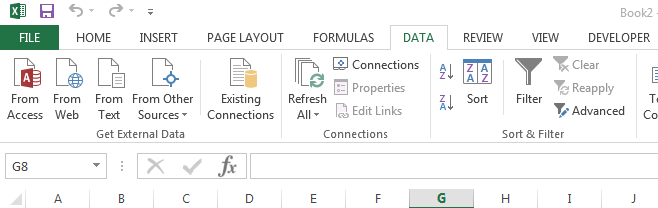
Excel ouvrira ensuite la boîte de dialogue suivante. Passez au-delà de la première étape mais assurez-vous que l’option ‘Délimité’ est sélectionnée sous Type de données d’origine. Dans la deuxième étape, décochez la case "onglet" et sélectionnez "Virgule". Cliquez sur Terminer et attendez qu'Excel charge les données.
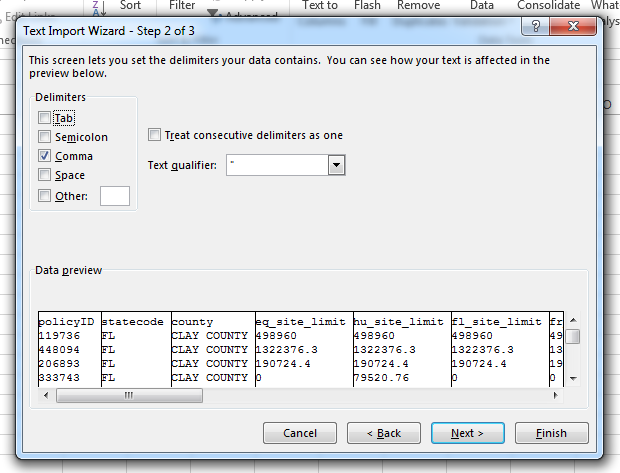
Nous n’avons trouvé aucun moyen de le définir comme paramètre par défaut.et cela ne semble fonctionner que lors de l'importation de données. Vous ne pouvez pas d'abord ouvrir un fichier CSV, puis modifier le caractère de délimitation à partir de l'onglet Données car il ne peut traiter qu'une colonne à la fois. Cela signifie que chaque fois que vous souhaitez voir votre fichier CSV ouvert et que les données sont affichées correctement, vous devrez l'importer dans un nouveau fichier Excel. C’est peu pratique mais pas ingérable.

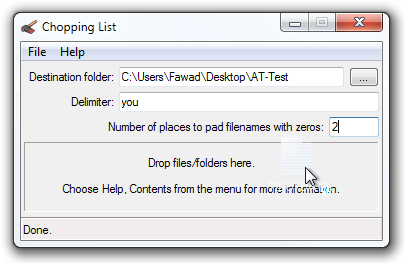
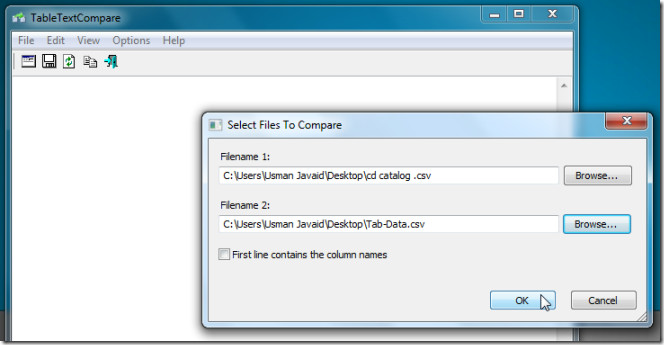










commentaires